Microsoft เมื่อวันอังคารที่ปล่อยออกมาอัพเดทฟรีสำหรับผู้ใช้ Windows 8.1 การอัปเดตซึ่งกำลังเปิดตัวในขณะนี้ทำให้ผู้ใช้แป้นพิมพ์และเมาส์ใช้งานอินเทอร์เฟซได้ง่ายขึ้นท่ามกลางคุณลักษณะใหม่อื่น ๆ บริษัท ทราบว่าผู้ใช้จะต้องอัปเดตก่อนเดือนพฤษภาคมเพื่อรับการแก้ไขและอัปเดตต่อไป
เมื่อติดตั้งการอัปเดตที่สำคัญคุณควรใช้เวลาสักครู่เพื่อให้แน่ใจว่าระบบของคุณจะเปลี่ยนไปใช้เวอร์ชันใหม่ได้อย่างราบรื่น ขั้นตอนเหล่านี้จะทำให้แน่ใจว่าการย้ายไปที่ Windows 8.1 Update 1 ไม่ทำให้ประหลาดใจ
สำรองไฟล์ของคุณ
คุณควรสร้างการสำรองข้อมูลไฟล์ของคุณทุกครั้งที่มีการอัปเดตที่สำคัญ ในขณะที่ไม่น่าเป็นไปได้มีโอกาสที่จะมีบางอย่างผิดพลาดและคุณอาจสูญเสียทุกสิ่งทุกอย่าง มันดีกว่าที่จะมีและไม่ต้องการมันดีกว่าที่จะต้องการมันและไม่มีมัน

คุณจะต้องใช้แฟลชไดรฟ์หรือที่จัดเก็บข้อมูลภายนอกขนาดใหญ่พอที่จะเก็บไฟล์ทั้งหมดของคุณได้ เชื่อมต่ออุปกรณ์เก็บข้อมูลเข้ากับคอมพิวเตอร์ของคุณพิมพ์ "file history" ในช่องค้นหาและป้อนการตั้งค่าประวัติไฟล์ ไดรฟ์ USB ของคุณจะถูกตรวจจับโดยอัตโนมัติเพียงสลับสวิตช์เพื่อเปิดใช้งานคุณสมบัติประวัติไฟล์และคลิก "สำรองข้อมูลทันที"
คุณยังสามารถสร้างอิมเมจระบบในกรณีที่คุณต้องการนำระบบของคุณกลับไปสู่แบบที่เคยเป็นมาก่อนการอัพเดต
ตรวจสอบพื้นที่ว่างของคุณ
การอัปเดตดั้งเดิมเป็น Windows 8.1 ต้องใช้พื้นที่อย่างน้อย 3GB ในการติดตั้ง การอัปเดตล่าสุดนั้นไม่น่าจะใหญ่เท่าไร แต่ก็ดีเสมอที่จะมีพื้นที่เพิ่มเติมสำหรับระบบของคุณเพื่อให้ทำงานได้อย่างมีประสิทธิภาพมากขึ้น ตอนนี้จะเป็นเวลาที่ดีในการถอนการติดตั้งโปรแกรมเดสก์ท็อปที่ไม่ได้ใช้หรือโปรแกรม Windows Store และใช้คุณสมบัติ Disk Cleanup ของ Microsoft
เสียบสายไฟ
หากคุณใช้แล็ปท็อปหรือแท็บเล็ตต้องแน่ใจว่าได้เสียบสายไฟแล้ว ระบบของคุณอาจเสียหายหรือการอัปเดตอาจติดตั้งไม่ถูกต้องหากแบตเตอรี่หมดในระหว่างกระบวนการอัพเดต
ตรวจสอบให้แน่ใจว่าระบบของคุณทันสมัย
หากคุณได้รับการถือครองถึงเวลาที่จะกระโดดและอัปเดตเป็น Windows 8.1 อัปเดต 1 หรือที่เรียกว่า "Spring Update" จำเป็นต้องติดตั้ง Windows 8.1 ก่อนจึงจะสามารถดาวน์โหลดได้ สามารถดาวน์โหลดอัพเดต Windows 8.1 ได้จาก Windows Store

หากคุณติดตั้ง Windows 8.1 แล้วให้ตรวจสอบอีกครั้งและตรวจสอบให้แน่ใจว่าคุณได้ติดตั้งแพ็ตช์ล่าสุดทั้งหมดแล้ว จากเมนู Charms ทางด้านขวาของหน้าจอให้คลิกที่การตั้งค่าตามด้วยตัวเลือก "เปลี่ยนการตั้งค่าพีซี" เลือก "Windows Update" และกดปุ่ม "ตรวจสอบเดี๋ยวนี้"




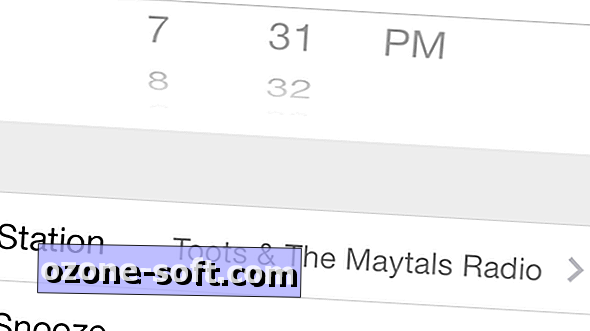









แสดงความคิดเห็นของคุณ